Kapwing Online Video Trimmer: Nejdůležitější a jeho slibná alternativa
Stříhání videí je jednou ze základních editačních dovedností, ve kterých musí být odborník na média odborníkem. Musíte mít vynikající nástroj, který vám pomůže splnit všechny vaše editační účely, abyste toho dosáhli. Budete muset zvážit snadnost použití, pohodlí a další užitečné funkce, které videa ještě vylepší. Vezmeme-li tyto potřeby v úvahu, může nejprve přijít na mysl Kapwing.
Téměř každý v každém oboru by potřeboval nástroj, jako je Kapwing, pro potřeby úpravy videa. Ať už jste začátečník, profesionál nebo typický uživatel, Kapwing by vám měl pomoci přeměnit vaše základní videa na skvělá a přitažlivá videa, která stojí za sdílení. Na druhou stranu je důležité mít nástroj hloubkovou revizi, abyste jej dobře prozkoumali a prozkoumali další funkce, o kterých možná ani nevíte, že existují. Připoutejte se a připravte se na poutavou recenzi Kapwing video zastřihovač.
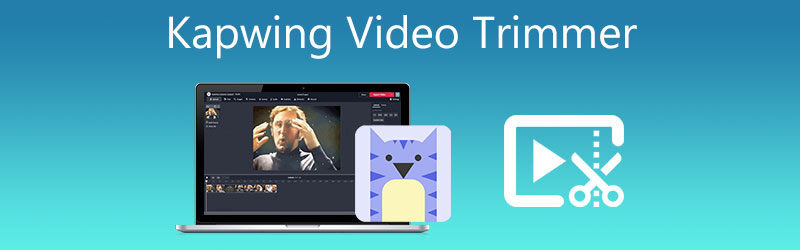
- Část 1. Recenze Kapwing Video Trimmer
- Část 2. Nejlepší alternativa k oříznutí videí
- Část 3. Srovnávací graf
- Část 4. Často kladené otázky o Kapwing Video Trimmer
Část 1. Recenze Kapwing Video Trimmer
Kapwing je původně video editor, který usnadňuje úpravy téměř všem uživatelům s různou úrovní zkušeností. Dodává se s dostatečnou zásobou editačních nástrojů, od funkcí nahrávání, vylepšování videa, úpravy zvuku, nahrávání hlasu a převodu mediálních souborů.
Díky své flexibilitě můžete nyní provádět své úpravy na dosah ruky. Podporuje mobilní zařízení iOS i Android. Proto je také na místě, pokud jde o přenositelnost. Nemluvě o tom, že je podporováno i sdílení na platformách sociálních sítí. To znamená, že uživatelům poskytuje svobodu sdílet svá oblíbená upravená videa na platformách sociálních médií. Zjistěte více o fréze Kapwing, když se ponoříte hluboko do jejích klíčových funkcí.
1. Grafické uživatelské rozhraní
Jednou z věcí, které je třeba při používání programu zvážit, je uživatelské rozhraní. To určí, zda je nástroj snadno ovladatelný, což vám umožní rychle splnit vaše úkoly. Co se týče řezačky Kapwing, všimnete si různých nástrojů s profesionálním vzhledem, jako byste viděli hardcore editační software. Jeho rozhraní obsahuje panel nástrojů v levé nabídce, sekci náhledu uprostřed, časovou osu a nastavení vlastností v pravé části. Celkově je nástroj přímočarý a každý, kdo jej uvidí poprvé, se s ním může okamžitě seznámit.
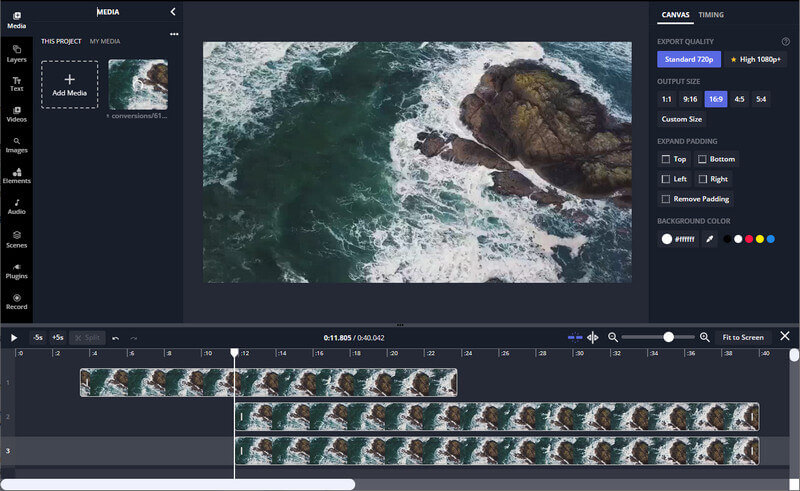
2. Možnost nahrávání
Velkou pomocí může být také možnost nahrávání, zvláště pokud ukládáte soubory z různých zdrojů, jako jsou cloudové úložiště. To zahrnuje import z Disku Google, Dropboxu nebo jiných prostředků, jako je adresa URL videa. Naštěstí je tento online zastřihovač videa Kapwing nabitý takovou schopností. Tento program vám umožňuje nahrávat z Disku Google, Fotek Google a místního disku. Kromě toho nabízí možnost přetahování a pohodlné nahrávání souborů do online nástroje.
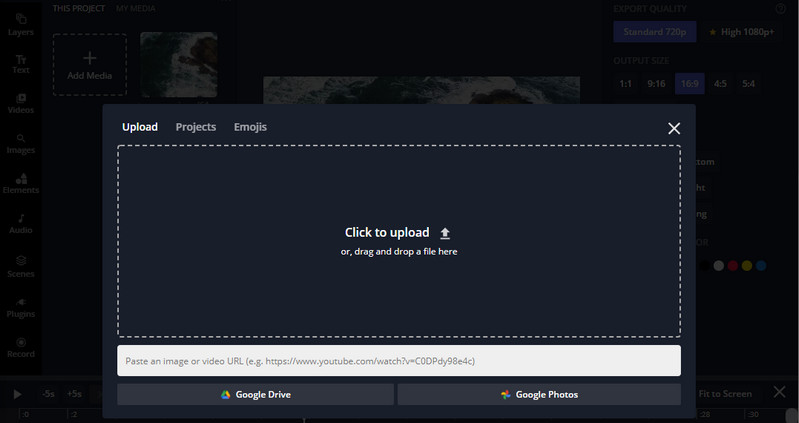
3. Nástroje pro rozdělení, vyjmutí a sloučení videa
Videozastřihovač Kapwing nyní nezaostává v zařizování, úpravách a leštění. Přestože se jedná o online program, má výkonné nástroje pro rozdělení videí do požadovaných segmentů, vyříznutí nežádoucích částí a zkombinování několika videosouborů. Proto je známý jako jeden z nejlepších zastřihovačů a fúzí Kapwing online.
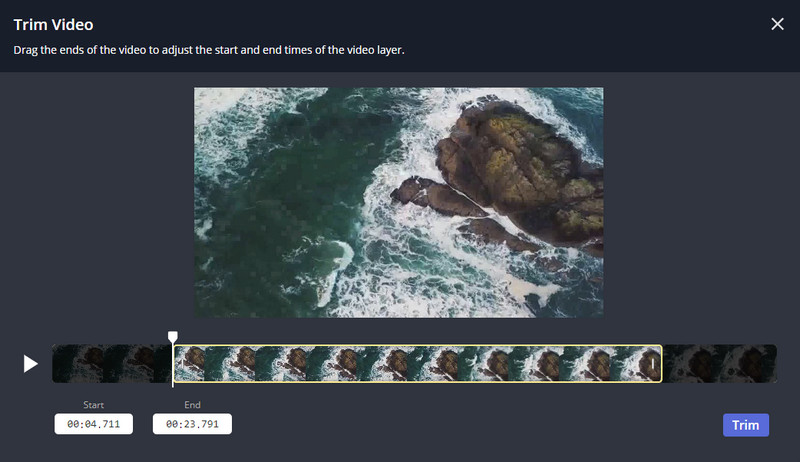
4. Zvukové nástroje
Kromě videa nabízí nástroj také nástroje pro úpravu zvuku. Není to mnoho, ale můžete ztlumit video soubor a připravit tak cestu pro novou hudební stopu, kterou chcete přidat a nahradit stávající zvuk. Navíc můžete přidat záznam zvuku na váš mikrofon. Kromě toho vám řezačka Kapwing umožňuje přidávat ze své sbírky bezplatnou hudbu pro různé žánry a knihovnu zvukových efektů.
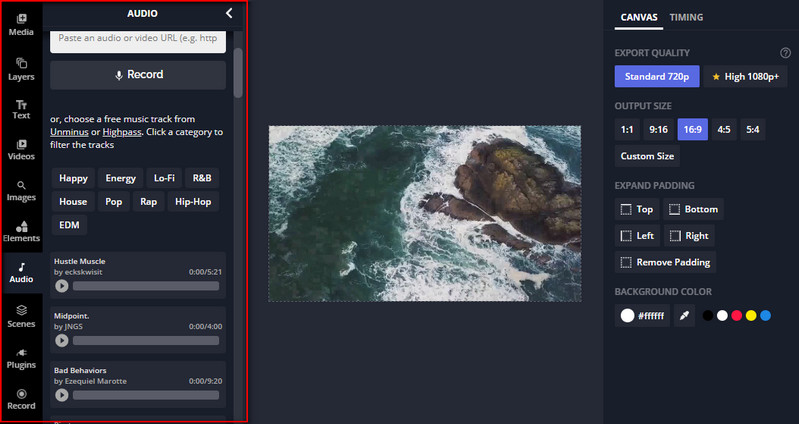
Klady:
- Efektivně stříhejte, rozdělujte, stříhejte a spojujte videa.
- Pro použití není nutné jej instalovat.
- Uživatelsky přívětivé rozhraní je vhodné pro profesionály i začátečníky.
- Vyberte si z kolekce textových efektů a animací.
- Rozšířené funkce, jako je změna velikosti klipů GIF Maker, podporující různé platformy sociálních médií.
Nevýhody:
- Před použitím vyžaduje připojení k internetu.
- Při exportu nebo ukládání videa nemůže zachovat kvalitu 4K HD.
- Zanechá vodoznak na video výstupu.
- Velmi málo možností pro úpravu zvukových souborů.
Podívejte se na pokyny, kde se dozvíte, jak používat online zastřihovač videa Kapwing ke stříhání a úpravě vašich video souborů.
Krok 1. Nejprve musíte přejít na oficiální web Kapwing pomocí libovolného prohlížeče dostupného na vašem počítači. Klikněte na Spusťte úpravy na hlavní stránce, abyste mohli začít s nástrojem.
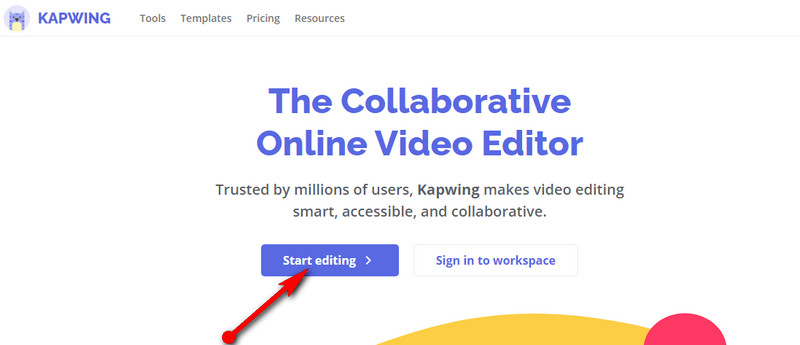
Krok 2. Poté se dostanete na stránku pro nahrávání. Odtud importujte a přidejte video, které chcete vystřihnout, nebo můžete také začít s prázdným plátnem.
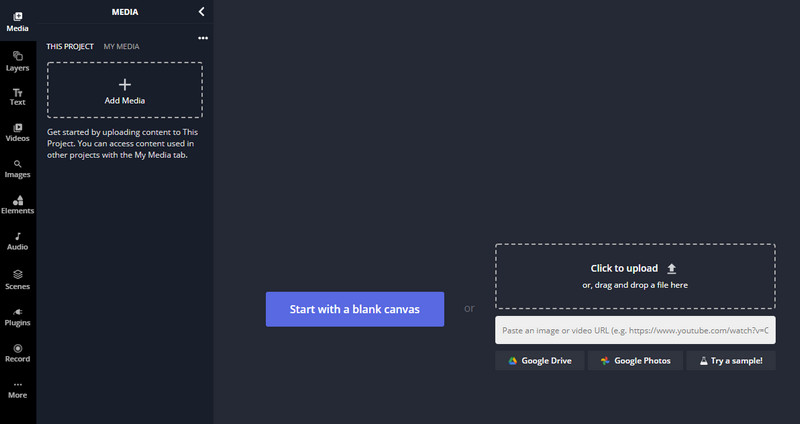
Krok 3. Po načtení souboru nástroj zobrazí sadu nástrojů, pomocí kterých můžete video vystřihnout a upravit. Umístěte video Playhead do požadované polohy a stiskněte Rozdělit tlačítko v sekci časové osy pro rozdělení videa.
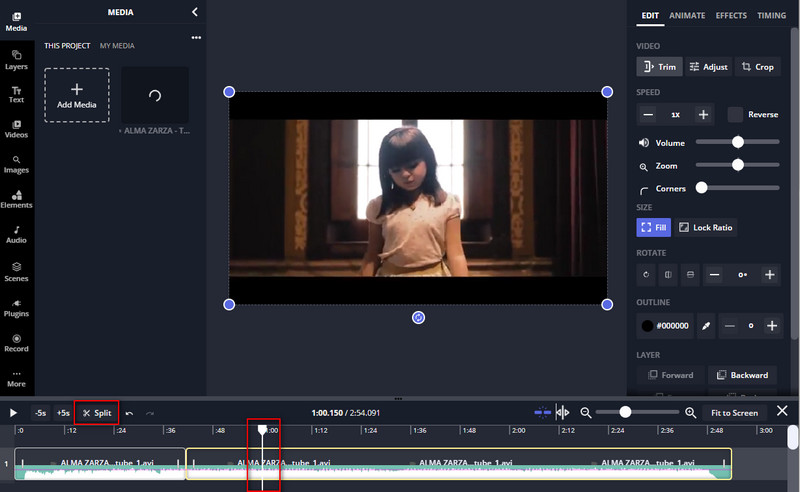
Krok 4. Vyberte video z časové osy a vyberte Oříznout z nabídky na pravé straně rozhraní. Zobrazí se dialogové okno, které vám umožní přístup k funkci oříznutí nástroje. Nyní upravte posuvník nebo nastavte čas začátku a konce. Nakonec klepněte na Oříznout tlačítko pro potvrzení procesu.
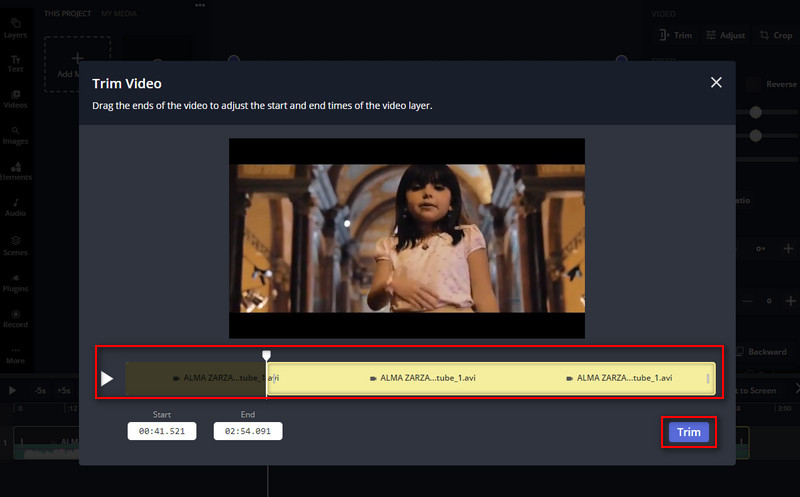
Krok 5. Uložte soubor kliknutím na Vývozní Video v pravém horním rohu. Po dokončení procesu si můžete stáhnout video výstup.
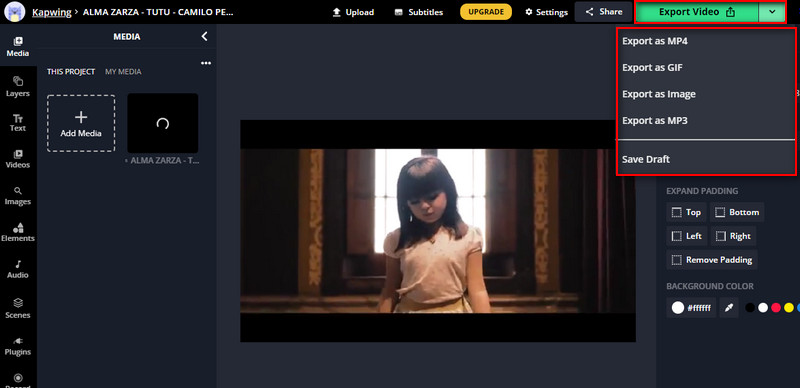
Část 2. Nejlepší alternativa k oříznutí videí
Jak víme, vyžínač Kapwing sdílí i svou nevýhodu. Nástroj nemůžete používat, pokud nejste připojeni k internetu. A co víc, nedokáže zachovat 4K HD kvalitu videa, které hodláte stříhat. Dovolte nám představit výkonný nástroj, který vám pomůže stříhat videa s připojením k internetu nebo bez něj Video Converter Vidmore.
Nástroj také zachovává původní kvalitu videa. Můžete tedy stříhat nebo upravovat jakékoli video, aniž by došlo ke snížení kvality. Kromě toho má také další funkce, které vám pomohou poskytnout a vylepšit vaše videa produkující profesionální a dobře vypadající mediální obsah. Zjistěte více o této skvělé alternativě řezačky Kapwing odkazem na její klíčové vlastnosti.
1. Široká akceptace video a audio formátů
Nástroj podporuje širokou škálu video/audio formátů. Tato aplikace vám umožňuje oříznout MP4, MKV, AVI, MOV a další formáty video souborů. Podporuje také formáty zařízení pro zařízení Apple, Samsung, Huawei, HTC, konzole, chytré televizory a mnoho dalšího.
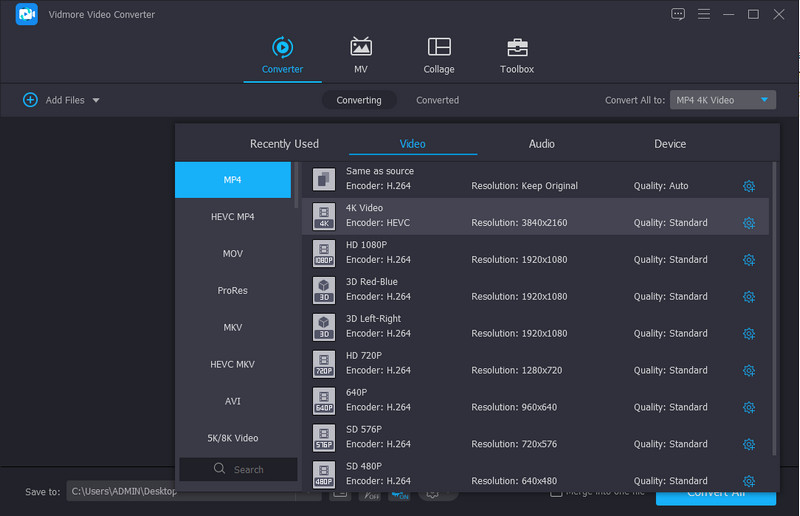
2. Podpora 4K UHD videa
Pokud stříháte své 4K UHD video, můžete tak učinit pomocí tohoto programu. Také se nemusíte obávat, zda je soubor příliš velký nebo malý. A co víc, můžete nahrát tolik video souborů, kolik chcete, aniž byste byli omezováni.
3. Nabízí různé nástroje pro úpravu videa a zvuku
Kromě zmíněných funkcí je tento nástroj nabitý užitečnými nástroji pro úpravu vašich mediálních souborů. Pomáhá vám otáčet, ořezávat, stříhat, rozdělovat a spojovat video nebo zvukové soubory. Dále můžete na video použít různé filtry a upravit základní nastavení videa, jako je odstín, jas, sytost atd.
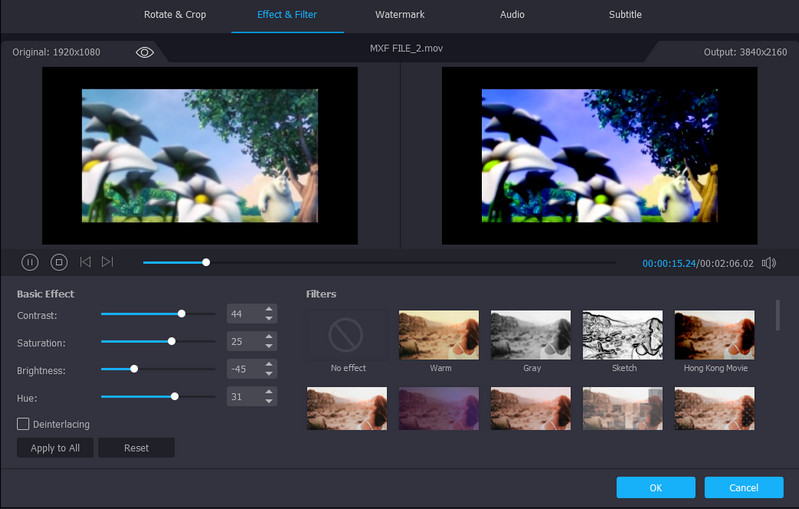
Klady:
- Podpora pro 4K UHD videa.
- Přidejte titulky a textové a obrazové vodoznaky.
- Video efekty a filtry Apple.
- Nabízí ořezávání videa, slučování, tvůrce GIF atd.
- Video Enhancer nabízí pokročilé nástroje pro úpravu videa.
- Obsahuje sadu nástrojů pro rozšířené funkce a funkce.
Nevýhody:
- Bezplatná verze omezuje některé prémiové možnosti.
- Funguje dobře pod počítačem s průměrnými zdroji.
Při stříhání videí pomocí tohoto nástroje postupujte podle níže uvedeného návodu:
Krok 1. Stáhněte a nainstalujte Vidmore Video Converter do počítače.
Krok 2. Otevřete program a nahrajte video, které chcete stříhat. Jednoduše klikněte na Plus a vyberte cílové video.
Krok 3. Tentokrát klikněte na Střih tlačítko na miniatuře videa pro zahájení stříhání. Nastavte posuvník nebo zadejte přesný čas začátku a konce pro výběr rozsahu. Udeř Uložit jednou hotovo.
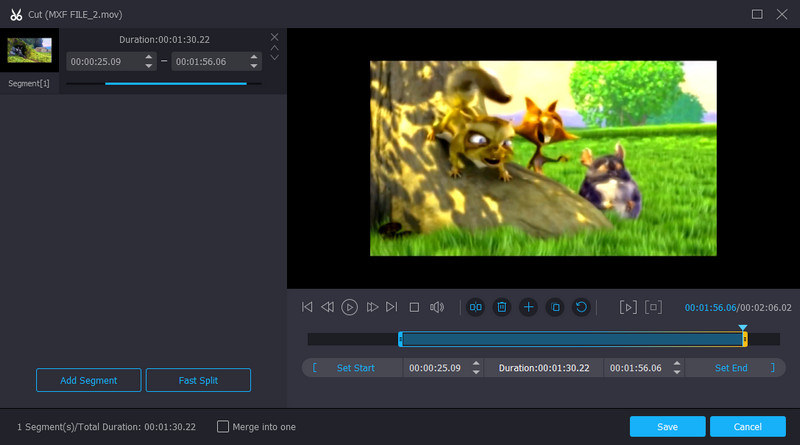
Krok 4. Nyní přejděte k Konvertor a vyberte formát videa pro soubor videa. Po výběru formátu videa klikněte na Převést vše pro vytvoření konečného výstupu.

Další čtení:
Jak oříznout GIF: Nejlepší 4 řezače GIF pro online, stolní a mobilní zařízení
5 nejlepších nástrojů pro úpravu vyzváněcích tónů pro úpravu písně pro vyzvánění
Část 3. Srovnávací graf
Chcete-li tyto nástroje zhodnotit do hloubky, vytvořili jsme pro vás tabulku, ve které můžete porovnat a porovnat tyto dva fantastické videostřihy.
- Kapwing
- Video Converter Vidmore
| Uživatelsky přívětivý | Plošina | podpora 4K | Nástroje pro úpravy | Nejlepší pro |
| Web | Vyjmout, rozdělit, sloučit, aplikovat efekty atd. | Začátečníci i profesionálové | ||
| Windows a Mac | Rozdělení, vyříznutí, oříznutí, sloučení, oříznutí, otočení, editor zvuku a další | Amatéři, pokročilí i profesionálové |
Část 4. Často kladené otázky o Kapwing Video Trimmer
Je zastřihovač videa Kapwing zdarma?
Ano. Stejně jako jakýkoli webový nástroj je i Kapwing funkční na téměř všech prohlížečích, což vám umožňuje volně a zdarma používat službu tohoto nástroje. Chcete-li však získat přístup k pokročilým funkcím, musíte se přihlásit k účtu a upgradovat na jeho prémiovou verzi.
Je kapwing šalvěj k použití?
Zdá se, že většina online programů je vystavena malwaru, který může do vašeho počítače zanést viry. Některé programy také vyžadují důvěrné informace, což je činí škodlivými. Ale s Kapwing bychom mohli říci, že je to bezpečné, protože neexistují žádné reklamy nebo pluginy, které vás nástroj nutí integrovat do vašeho systému.
Snižuje Kapwing kvalitu videa?
Bohužel ano. Předpokládejme, že chcete upravovat nebo stříhat vysoce kvalitní videa, jako je 4K UHD. V takovém případě můžete očekávat stejný výstup, protože podporuje pouze standardní rozlišení. Kromě toho existuje pouze jedna možnost formátu videa, a to MP4.
Závěr
Obsah odhaluje zvonky a píšťalky Zastřihovač Kapwing o které možná nevíte, že existuje. K dispozici je řezačka videa, rozdělovač, slučování a mnoho dalších, které vám pomohou vytvářet skvělá videa. Předpokládejme však, že nesplňuje vaše očekávání pro úpravy videí nebo vám v mnoha ohledech chybí. V tom případě je pro vás Vidmore Video Converter vynikající alternativou. Vyzkoušejte je sami a řekněte nám, jaké byly vaše zkušenosti s používáním těchto programů, nebo je sdílejte s ostatními.


